Sisukord
Windows 7 virtuaalmasinas (VM) ilmub pärast esimest taaskäivitamist ekraanile järgmine viga ' sysprep ' faas: " Windows ei suutnud süsteemi konfigureerimist lõpule viia. Konfigureerimise jätkamiseks proovige arvuti taaskäivitada. ". Kui vajutad "OK", Windows taaskäivitub, kuid sama viga ilmub uuesti ilma igasuguste üksikasjadeta. Pärast mõningaid uuringuid internetis leidsin, et see veateade esineb Windows 7 ja Windows Server 2008 R2 operatsioonisüsteemidega, kui algne operatsioonisüsteem sisaldab registrivõtit, mis on suurem kui 8 kilobaiti (KB). Selle probleemi jaoks on Microsoftilt saadaval Hotfix siin ja seda tuleb teharakendada enne käsu 'sysprep' täitmist. Windows 7 SP1 süsteemides on hotfix juba olemas.
Ma kirjutan selle artikli, sest - minu puhul - ma ei olnud enne VM masina "sysprepingut" olemasolevat hotfixi rakendanud, aga ka seetõttu, et ma avastasin, et "Windows ei suutnud süsteemi konfigureerimist lõpetada" viga võib esineda ka Windows 7 operatsioonisüsteemi puhta installeerimise korral.

Kuidas lahendada viga "Windows ei suutnud süsteemi konfigureerimist lõpule viia".
Kui ekraanile ilmub "Windows ei suutnud süsteemi konfigureerimist lõpule viia":
1. Hoidke all SHIFT klahvi ja vajutage F10 (SHIFT + F10).
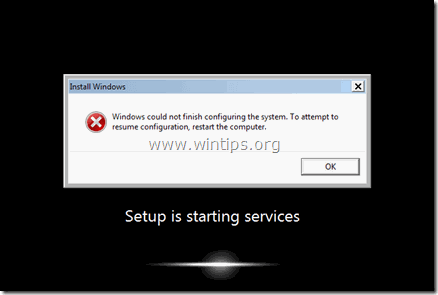
2. Sisestage käsureale: cd oobe (& vajutage Sisesta )
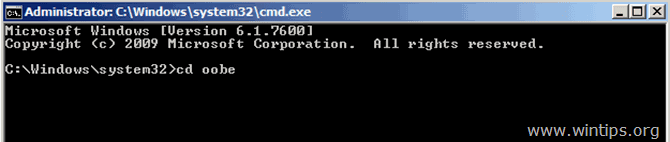
3. Seejärel sisestage: msoobe (& vajutage Sisesta )
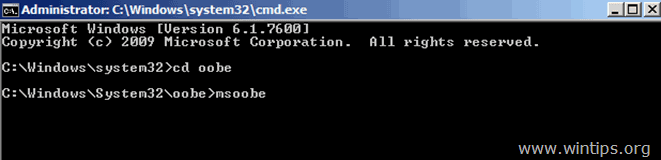
4. Veebilehel 'Windowsi seadistamine' esimesel ekraanil valige oma Riik/ Piirkond , Aeg ja valuuta & Klaviatuuri paigutus seaded & vajutage Järgmine .
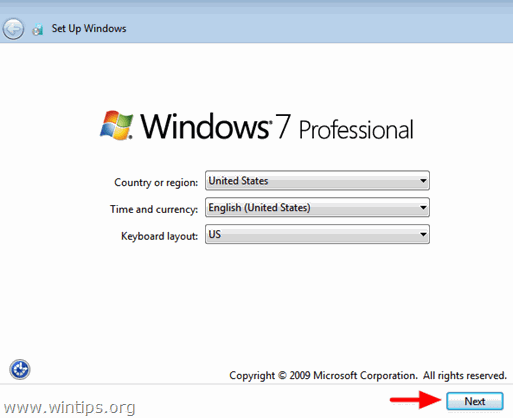
5. Tüüp a Kasutajanimi ja Arvuti nimi & press Järgmine .

6. Tüüp a parool (kui soovite) ja vajutage Järgmine .
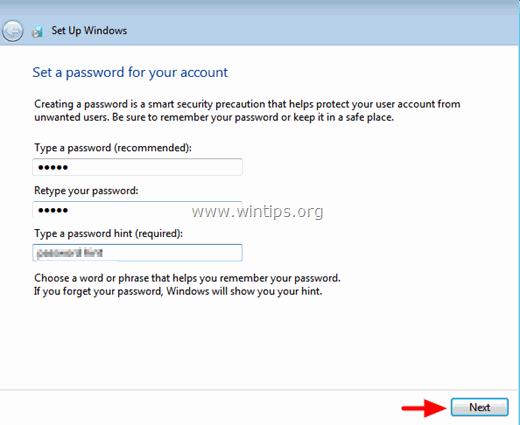
7. Nõustu . Litsentsitingimused & Press Järgmine .
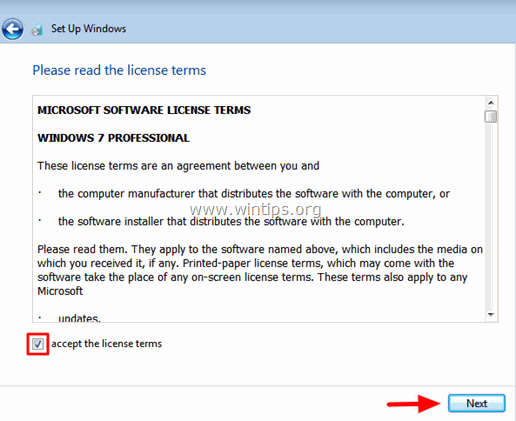
8. Valige, kuidas soovite, et Windows kaitseks teie arvutit (nt "Kasutage soovitatud seadeid").
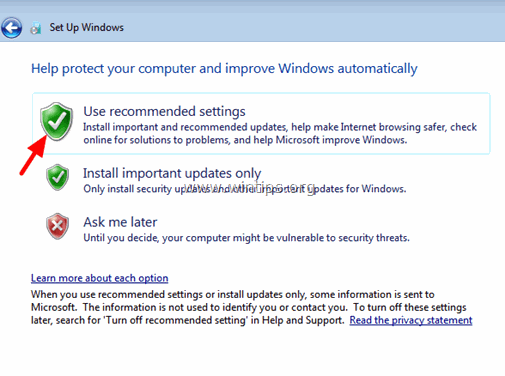
9. Seadistage Aeg ja Kuupäev seaded & vajutage Järgmine.
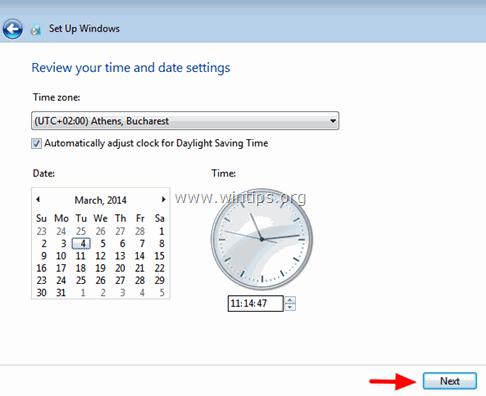
10. Nüüd oodake, kuni Windows lõpetab teie seadistused.
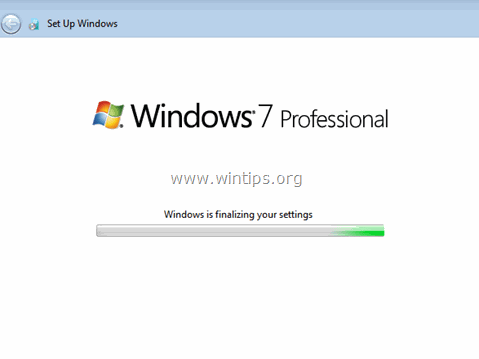
11. Lõpuks Restart teie arvuti. *
Kui pärast vajutamist Restart midagi ei juhtu, siis sulgege kõik avatud aknad või tehke külm väljalülitus, vajutades mitu sekundit Power-klahvi.
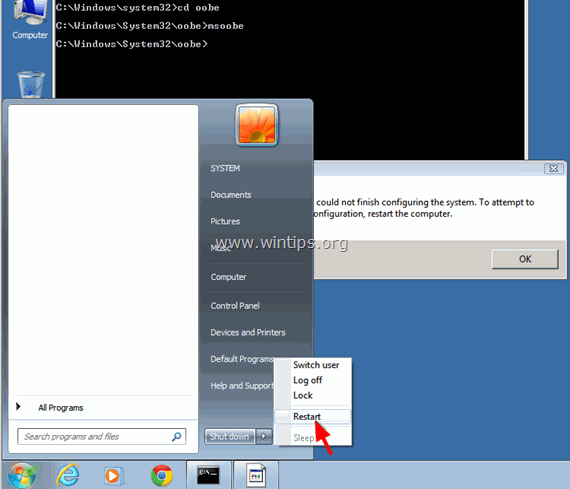
Nüüd peaks Windows käivituma normaalselt.
Sa oled valmis!

Andy Davis
Süsteemiadministraatori ajaveeb Windowsi kohta





